Como procurar atualizações do Windows

Por mais irritantes que sejam, é importante manter o Windows atualizado ... basta perguntar às vítimas do último ataque de ransomware. Se você não usa seu PC há algum tempo ou apenas quer ter certeza de que está atualizado com o software mais recente, é fácil verificar manualmente e certificar-se no Windows.
Pressione o botão do Windows ou o botão Pesquisar, e digite “check for updates” na caixa. Em seguida, pressione Enter ou clique no primeiro resultado. Isso levará você à página dedicada do Windows Update no aplicativo Configurações do Windows 10 (ou, se estiver usando o Windows 7, o Painel de Controle).
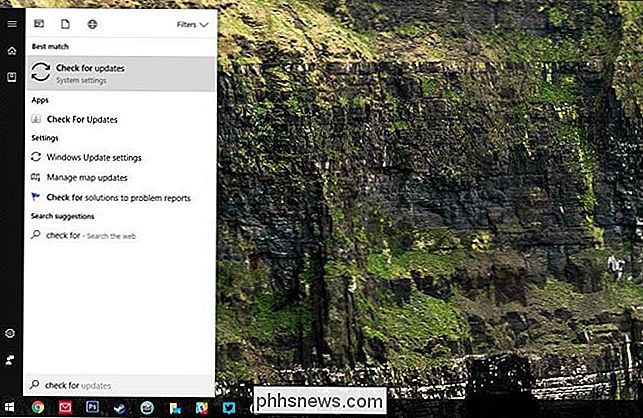
O visor mostrará a última vez que o Windows conectou a um servidor Microsoft para verifique as atualizações mais recentes. Clique no botão "Verificar atualizações". Depois de alguns segundos, você saberá se estiver executando a versão mais recente do Windows ou não.
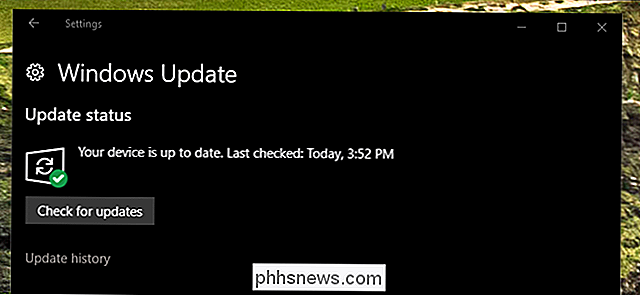
Os usuários do Windows 7 verão uma janela ligeiramente diferente, mas com as mesmas opções. Basta clicar em “Check for Updates” para ver se as atualizações estão disponíveis.
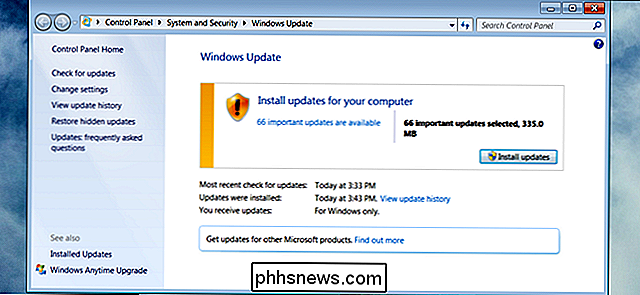
Se você está atualizado, parabéns. Se não, basta clicar em "Instalar atualizações", siga as instruções na tela para baixar e instalar o que você precisa. Você pode ser solicitado a reiniciar o computador assim que o processo de atualização for iniciado, portanto, salve qualquer trabalho aberto.
Normalmente, você não deve precisar verificar manualmente se há atualizações. Por padrão, todas as versões do Windows baixam e instalam atualizações automaticamente. Se você desativou esse recurso, você deve ativá-lo novamente (em "Alterar configurações" no Windows 7 e "Escolher como as atualizações serão instaladas" no Windows 8). Essas atualizações automáticas mantêm seu computador seguro e, por mais irritantes que possam ser, são muito importantes.
O Windows 10 não permite que os usuários desabilitem completamente as atualizações, mas se você estiver preocupado em ser forçado a reiniciar e perder salvo o trabalho, há uma maneira de programar suas “Horas Ativas” e garantir que isso aconteça quando você não for incomodado.

Como construir um Media Center de US $ 35 com o Kodi e o Raspberry Pi
Se você está tentando configurar um computador com media center baseado em Kodi porque eles são barulhentos, caros, não se encaixa em seu rack de mídia, o Raspberry Pi é seu salvador. Por apenas US $ 35 (além de alguns acessórios que você pode ter por aí), você pode obter um computador pequeno e eficiente que pode reproduzir todas as suas mídias a partir de uma bela interface amigável para o sofá.

Como Desativar a Detecção de Movimento no Nest Guard
Por padrão, o Nest Guard (que funciona como o teclado principal do sistema de segurança Nest Secure) também funciona como um sensor de movimento e soará o alarme se detectar movimento. No entanto, se você preferir que ele funcione como o teclado e nada mais, veja como desativar a detecção de movimento.



